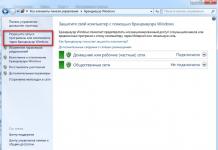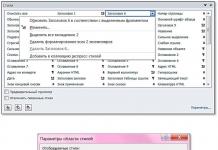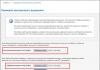Всім привіт!
На неправильну синхронізацію контактів може впливати величезна кількість факторів. Збираю в цьому пості всі корисні поради, які допомогли іншим користувачам, сподіваюсь, вони будуть корисні. Дякую всім за внесок!
Порада від Юлії:
Мучилась, півтора роки, як і всі, пробуючи переустановки, знесення тощо. Втрачала контакти клієнтів.
Проблема вирішилася, коли я помітила, що GO CONTACTS EX має баг. При збереженні контакту в Google прописує його в дубльовану системну папку "Мої Контакти". Побачити це у мене вийшло через рідну програму контакти (у мене самсунг галакси ноут 2). Де я розгорнула обліковий запис і побачила багато груп "мої контакти", там і знаходила втрачені контакти!
Просто перезберегла знайдені контакти в інші системні папки (наприклад, мої колеги), потім знесла GO CONTACTS EX і перевстановила обліковий запис!
Порада від dimicher:
Я сьогодні таки подолав зворотну синхронізацію контактів (тобто з Android у Gmail). Мені пощастило бути власником Galaxy Ace від Samsung, він у мене працює ще на версії 2.2, тому я думаю мій досвід буде і корисний власникам інших моделей на цьому Андроїді.
3. Вибрати місцем збереження нових контактів обліковий запис Google (Контакти->Опції->Установки->Зберегти контакти->Google).
Порада від debosh:
Якщо не синхронізує, побився файл контактів. Допомагає "Очищення даних" програми "Контакти" в "Керуванні програмами". Їх там три, треба чистити гуглівське. Після цього синхронізація запрацює. Звичайно, всі контакти, яких немає на сервері гугла, пропадуть назавжди, так що їх краще заздалегідь забекапити.
Налаштування -> Програми -> Керування додатками -> шукаємо Контакти (їх 3 штуки вибираємо останні, які без примітки HTC Corporation) -> тиснемо кнопку Очистити дані
Порада від Віталія 333:
У мене HTC hero android 2.1
допомогло наступне,
1. експортував КОНТАКТИ ТЕЛЕФОНУ на картку пам'яті
2. вибрав у контактах видимість лише контактів гугл
3. вибрав імпорт контактів з картки пам'яті в КОНТАКТИ ГУГЛ
4. запустив синхронізацію акаунта Google на телефоні.
Вуаля мої контакти на комп'ютері в акаунті гугл. Всі контакти синхронізувалися З НОРМАЛЬНИМИ НАЗВАННЯМИ.
Порада від Gleb:
Необхідно скидати установки для програми - Сховище контактів.
Порада від Denys:
Довго мучився з цією проблемою, а відповідь виявилася простою. Контакт може зберігатися у трьох місцях – SIM, Телефон, Google.
Так ось за замовчуванням контакти зберігаються в телефоні. Я просто зайшов у Контакти / Установки / Перемістити контакти / Телефон / Google.
Після цього контакти під час синхронізації контакти скопіюються в Google.
Порада від ValKam:
У мене не встановлена GO CONTACTS EX, зате встановлена улюблена всіма ExDialer (причому платна версія – PRO Key!) Я просто видалив усі налаштування та видалив усі дані самої проги: Параметри –> Програми –> ExDialer PRO Key –> Зупинити –> Стерти дані . І ВСЕ!!! Синхронізація відразу пішла! Навіть саму прогу зносити не потрібно! Ось так. І знову все синхроніться:) Ура! А мені телефон для роботи потрібен. Дві години бився, але врятувало лише те, що я знайшов Ваш комент тут. Ви мене просто врятували!
Сподіваюся, що якась із порад виявиться корисною!
Потреба відновлення контактів з телефонної книги може виникнути після вірусної атаки, скидання налаштувань, форматування пам'яті, необдуманих дій самого користувача або при купівлі нового девайса. Якою б не була причина зникнення списку номерів, їх можна повернути у цілісності та безпеці. Для цього існую як убудовані в ОС телефону можливості, так і спеціальні програми.
Всі ОС для мобільних пристроїв оснащені своєю, специфічною процедурою повернення стертих з пам'яті гаджета даних. Тому розглянемо, як відновити контакти після скидання параметрів або форматування девайсів, які працюють під керуванням операційної системи:
- Android;
- Windows Phone;
Відновлення вмісту телефонної книги на Андроїді
Компанія Android активно співпрацює з Google і використовує її хмарне сховище для зберігання всієї важливої інформації, розміщеної в пам'яті телефону. Це дозволяє при необхідності швидко відновити дані користувача, будь то SMS, нотатки, список контактів і т.п., при їх видаленні з тієї чи іншої причини.
Для використання хмарного сховища необхідно, щоб дотримувалися дві умови:
- Ви повинні бути авторизовані у системі Google.
- На вашому девайсі має бути активна опція синхронізації даних із Google.
Щоб відновити віддалені контакти, наприклад, після скидання налаштувань на телефоні, потрібно:
Відновлення контактів можна виконати за допомогою комп'ютера:
- У браузері відкриваємо сторінку contacts.google.com та входимо до свого профілю Google.
- У вкладці "Ще" активуємо рядок "Відновити контакти".
- Вказуємо, коли було створено резервну копію телефонної книги та натискаємо «Відновити».
Також існує спеціальний софт, який дозволяє швидко скопіювати наявну телефонну книгу на комп'ютер або картку пам'яті, а потім відновити її у разі потреби. Найпопулярнішими програмами для Android вважаються:
- Android Data Recovery;
- EaseUS Mobisaver;
- Super Backup Pro.
Відновлення списку контактів у Windows Phone
У Windows Phone повернути всю втрачену після скидання налаштувань інформацію можна за допомогою хмарного сховища OneDrive компанії Microsoft. Для успішності цього способу реанімування потрібно, щоб у хмарі знаходився один або кілька відбитків (бекапів) телефону. Для їх створення слідує:

Як відновити контакти після придбання нового девайса або скидання налаштувань на старому? Для цього потрібно активувати обліковий запис Microsoft. Процедура активації запускається автоматично після увімкнення гаджета та налаштування Wi-Fi доступу.
Після входу в обліковий запис почнеться пошук збережених раніше бекапів системи, після закінчення якого перед вами висвітляться всі наявні копії. Вам потрібно лише вибрати відповідний варіант та натиснути Next. 
Реанімація телефонної книги на iPhone
Розглядаючи, як відновити віддалений номер телефону на iPhone, слід зазначити, що зробити це можна кількома способами, з яких найефективнішими є.
Власники смартфонів вважають за краще зберігати контакти на пластиковому носії, тобто сім-карті, тому що телефони менш довговічні і часто змінюються. Однак і цей варіант не надійний спосіб: карта може бути пошкоджена або втрачена разом з гаджетом. Тим не менш, всі контакти, які були на сімку, можна відновити, причому різними способами. Залежно від рівня пошкоджень та інших факторів, є кілька різних способів вирішити цю проблему.
Отже, спробуємо розібратися, як відновити контакти на сім-карті, що для цього потрібно, і які інструменти найкраще підійдуть.
Офіс мобільного оператора
Це офіційний і найвірніший спосіб повернути втрачену інформацію. Якщо у вас з яких-небудь причин зникли контакти на сім-карті (втрата телефону, поломка тощо), то ваш провайдер стільникового зв'язку повинен допомогти вам у відновленні інформації.
Природно потрібно розуміти, що оператор будемо з вами спілкуватися з подібних питань, тільки якщо ви законний власник номера, в іншому випадку, якісь потуги з вашого боку просто впруться в бюрократичну стінку. Тобто, маючи на руках паспорт, вам стане доступна деталізація дзвінків.

Для цього вам потрібно звернутися до будь-якого відділення вашого провайдера стільникового зв'язку та написати відповідну заяву. Після чого оператор надасть вам роздрук усіх вхідних та вихідних дзвінків за певний період часу. Також не зайвим буде уточнити, що деталізація дзвінків, як правило, надається не одразу, а за кілька годин або доби (залежить від абонентської політики кожного окремо взятого оператора зв'язку). Наприклад, компанія МТС може надати таку інформацію за допомогою власного кабінету, що дуже комфортно. А от у випадку з «Теле2» без відвідування офісу ніяк не обійтися, тому краще уточнювати такі моменти в довідковій службі провайдера. Майте це на увазі, перш ніж відновити контакти на сім-карті.
Якщо ваш пристрій працює на платформі "Андроїд", то напевно ви синхронізовані з вашим обліковим записом в "Гугл". В цьому випадку питання, як відновити віддалені контакти на сім-карті, вирішується дуже швидко і просто.

Заходимо в обліковий запис «Гугл» на вашому телефоні, де необхідно відновити стерті дані, і виконуємо наступні кроки:
- відкриваємо розділ "Контакти";
- клацаємо на «Додаткові дії»;
- вибираємо рядок «Відновити контакти».
Далі вам потрібно буде вказати орієнтовний проміжок часу, коли було зроблено резервну копію даних, після чого вся ваша інформація по контактах опиниться на колишньому місці. Зверніть на цей момент особливу увагу, перш ніж відновити резервну копію.
Таку процедуру можна виконати і комп'ютері. Для цього достатньо авторизуватися в спеціальному додатку «Контакти Google», і, дотримуючись вказівок інтерактивного помічника, повернути все на свої кола. Також майте на увазі перед тим, як відновити резервну копію з облікового запису «Гугл».
Утиліти для відновлення даних
Якщо ви вважаєте за краще зберігати всю інформацію в самому телефоні і рідко використовуєте сім-карту, то для таких випадків існують спеціальні утиліти, які працюють з пам'яттю гаджета. Програми для відновлення контактів зчитують усю вашу інформацію та зберігають у різних місцях, у тому числі хмарно (в мережі). Позначимо найбільш тямущі додатки такого плану, де користувач зможе повернути втрачені дані, як з внутрішнього накопичувача, так і з сім-карти, причому не докладаючи великих зусиль.
Tenorshare Data Recovery
Утиліта чудово справляється з пошуком втрачених даних на смартфонах та планшетах, які працюють під управлінням операційної системи «Андроїд». За допомогою цієї програми ви зможете не тільки відновити втрачені контакти з адресної книги вашого телефону, але й повернути стерті смс-повідомлення, музику, а також фото- та відеоконтент.

Для повноцінної роботи утиліти потрібна її наявність на персональному комп'ютері та вашому мобільному гаджеті. Після синхронізації програма зберігає всі ваші дані на ПК, і в разі втрати інформації можна в будь-який момент повернути її. Причому програма працює не тільки з внутрішньою пам'яттю телефону та SD-картами, але й з усіма даними на сімці, тому під сканування потрапляють всі сторони вашого мобільного пристрою. Майте це на увазі, перш ніж відновити контакти на сім-карті.
Особливості утиліти
Крім того, програма є інструментом комплексної діагностики вашого гаджета, що явно не зайвий крок для вічно засміченої платформи «Андроїд». Утиліта сканує всю інформацію на биті сектори та дублює всі важливі дані в окремому місці (як правило, на SD-карті), причому з точністю до 1 біта. Це свого роду точка відновлення, виконана за аналогом з операційною системою «Віндовс».
Easeus MobiSaver
Утиліта родом із Піднебесної може допомогти вам відновити практично будь-яку інформацію, втрачену на вашому «Андроїд»-пристрої, та адресну книгу в тому числі. Принцип роботи програми саме з контактами аналогічний попередньому додатку. Тобто, встановлюємо софт на персональний комп'ютер та телефон, потім синхронізуємо дані та за необхідності відновлюємо.

Крім того, утиліта підтримує імпорт та експорт адресної книги у форматах VCF, CSV та HTML, що дуже зручно, якщо ви вирішите імпортувати інформацію, отриману з інших джерел, на кшталт того ж таки «Гугла», «Яндекс.Диска» або інших мережевих облікових записів. Майте це на увазі, перш ніж відновити контакти на сім-карті.
Додаток також може повернути до життя та інші зниклі дані: музику, фільми, смс-повідомлення, архіви та інші документи, які зберігаються як у внутрішній пам'яті пристрою, так і на підключеній картці SD.
Більше того, програма відрізняється інтуїтивно зрозумілим інтерфейсом та порівняно швидкою роботою, тому для її використання вам не знадобляться якісь спеціальні знання та навички.
Відновлення контактів на айфоні
Що стосується «яблучної» братії, то єдиним оптимальним варіантом відновлення контактів як із сім-карти, так і з самого смартфону буде хмарний сервіс iCloud. "Айклауд" вкрай простий в експлуатації, і також не потребує якихось специфічних знань.

Для відновлення адресної книги достатньо відкрити налаштування сервісу та вибрати пункт меню «Контакти», де, дотримуючись вказівок помічника, виконати процедуру відновлення. У підпунктах ви зможете зробити як імпорт, так і експорт контактів для своїх потреб. Гілки меню прості та зрозумілі, тому заблукати там неможливо.
Є ще один варіант відновлення адресної книги за допомогою сервісу iTunes, але там потрібна певна вправність, і новачкові дуже легко загубитися на численних сторінках, налаштуваннях і гілках сервісу, тому «Айтюнс» підійде швидше досвідченим користувачам, які чітко знають, що вони шукають, і що зрештою отримають.
Під час чищення андроїд-пристрою від непотрібних файлів і програм більше не потрібно турбуватися про . Якщо ви випадково видалили чийсь важливий номер із телефонної книги або стерли адресу у списку пошти Gmail, ви легко повернете їх назад… за однієї умови.
Моя сьогоднішня розповідь буде про те, як відновити контакти на Андроїді і що необхідно зробити заздалегідь, щоб не втратити цю можливість.
Відновлюємо адресну книгу пошти Gmail
Не маю сумніву, що у вас, як і у кожного власника телефону або планшета на Android, є обліковий запис Google, прив'язаний до пошти @gmail.com. Поштовий сервіс Гугла автоматично резервує адресні книги користувачів терміном до 30 днів. Відповідно контактні дані, які були занесені до книги в цей період, можна без проблем відновити.
Щоб відновити поштові адреси, відкрийте головну сторінку Гугла в браузері та увійдіть до облікового запису, який прив'язаний до телефону: натисніть кнопку « Вхід» у правій частині верхньої панелі сайту та введіть адресу пошти gmail.com разом із паролем у відповідні поля. Далі відкрийте розділ програм (кнопка поруч із входом до облікового запису) та виберіть « Пошту».

У вікні поштової програми натисніть на кнопку « Gmail» та виберіть зі списку пункт « Контакти».

У меню, яке відкриється слідом, натисніть « Відновити контакти».

В списку " Відновити станом на» вкажіть час збереження адресної книги: 10 хвилин тому, 1 годину тому, вчора, минулого тижня або у довільний день та годину. Натисніть кнопку підтвердження.

Все готово.
Відновлюємо телефонну книгу та інші контактні дані
Увага! Щоб у вас була можливість відновити випадково віддалені номери з телефонної книги та контакт-листаGoogle+ (якщо користуєтеся), потрібно заздалегідь активувати функцію синхронізації облікового запису на телефоні. Після цього вам не страшний навітьhardreset, тому що все необхідне збережеться у резервній копії на серверіGoogle.
Щоб синхронізувати обліковий запис на Андроїдному пристрої з серверами Гугла, відкрийте програму « Параметри», перейдіть до розділу « Облікові записи та синхронізація», виберіть ваш обліковий запис @gmail.com і пересуньте повзунок «вкл/викл» у положення « Увімкнено».

Щоб синхронізувати вибіркові дані, наприклад, лише контакти з телефонної книги та Google+, торкніться пункту « обліковий запис @gmail.com» та позначте всередині розділу те, що вам потрібно.

Щоб відновити телефонні номери та все інше (зрозуміло, після синхронізації), запустіть через головну сторінку сайту Google програму « Контакти». В меню " Всі контактинатисніть « Ще» та « Відновити».

Потім, як і у випадку з адресною поштовою поштою Gmail, вкажіть час створення резервної копії та натисніть підтвердження.

Копіюємо телефонну книгу з SIM-картки
Якщо подія, через яку виникла потреба у відновленні, відбулася до того, як ви задіяли синхронізацію, перенести втрачені дані у ваш телефон можна з SIM-карток інших людей. Для цього:
- Вставте картку в свій апарат і запустіть Android-додаток « Контакти».

- Коли воно відкриється, торкніться кнопки головного меню (у вигляді трьох квадратиків у верхній панелі праворуч) та виберіть « Імпорт експорт».

- Позначте джерело – СІМ-картку, де зберігаються потрібні номери.

- Далі позначте нове місце збереження – пам'ять телефону чи планшета (у моєму прикладі – Tablet).

- Поставте галки біля номерів, що цікавлять, і натисніть кнопку « Копіювати(обведена білою рамкою на скріншоті). Після цього вони з'являться у телефонній книзі пристрою.

Ще один правильний спосіб "згадати" номери людей, з якими ви нещодавно телефонували - взяти у оператора стільникового зв'язку роздрук деталізації ваших дзвінків.
Сторонні утиліти для відновлення контактів
Програм, призначених для відновлення файлів та іншої інформації з мобільних гаджетів, існує чимало. Повернути з їх допомогою втрачені записи телефонної книжки вдається досить часто, але, на жаль, не завжди.
Ви після повного скидання або випадково видалили контакти зі свого телефону samsung, asus або іншого? Втім, якщо навмисне видаляють, то не шукають як відновити.
Тут доречніше, наскільки віддалені контакти важливі для вас, хоча завжди знайдеться принаймні один номер архівованого телефону.
ОС андроїд 6, 7, 8 (старі також) система гнучка - одна з численних переваг - можливість відновлення віддалених контактів. Так — це безперечно хороша новина для вас.
Якщо ви випадково видалили контакти зі свого смартфона андроїд, вам не потрібно турбуватися про це. Нижче наведено інструкції, які показують, як легко відновити важливі для вас телефонні номери.
Втрата номерів є особливо критичною при використанні старих телефонів — там їх неможливо відновити.
Я підготував для вас чотири ефективні способи відновлення віддалених контактів. Якщо тоді готові, почнемо.
Як відновити віддалені контакти в телефоні андроїд без рута через Google

Відновлення контактів із резервної копії Google є одним із найпростіших швидких способів.
Люди, які користуються андроїдом, зазвичай мають обліковий запис Google Gmail. Завдяки цьому ви можете використовувати різні дані.
Одні з них називаються "Контакти". Це дозволяє синхронізувати пристрій із обліковим записом Google. Це компонування дає можливість швидко відновлювати віддалені контакти.
Щоб відновити номери абонентів з Google, переконайтеся, що вони були синхронізовані з вашим обліковим записом.
Якщо це умова не виконано, відновлення контактів може ускладнитися, але з критично.
Якщо ваш смартфон синхронізовано, виконайте наведені нижче дії для відновлення віддалених контактів.
- Крок 1. Перейдіть до Google Contacts або відкрийте програму Chrome, клацніть піктограму маленького меню та виберіть «Контакти».
- Крок 2: Потім натисніть значок ліворуч, щоб розширити параметри.
- Крок 3: На лівій панелі натисніть «Додатково», а потім виберіть «Скасувати зміни».
- Крок 4: на екрані з'явиться вікно із можливістю відновлення контактів. Виберіть період часу, протягом якого видалені важливі номери.
- ПРИМІТКА. Якщо ви видалили свої контакти більше 30 днів тому, не зможете їх відновити.
- Крок 5: Якщо ви випадково видалили контакти сьогодні, виберіть «Вчора» та натисніть «Підтвердити».
- Крок 6: За кілька секунд ваш список буде змінено на те, що було вчора.
Завдяки можливостям Google, ви можете зробити це безкоштовно. Тільки пам'ятайте, що це буде працювати, тільки якщо наш телефон синхронізується з вашим обліком.
Як відновити контакти з цим картки в пам'ять телефону

Зберігаючи номери абонентів на смартфоні, у вас є два варіанти їх розміщення. Один – пам'ять телефону, а інший – SIM-картка.
Ви можете легко експортувати номери з SIM-картки в пам'ять телефону, виконаючи такі кроки:
- Крок 1. Відкрийте програму «Контакти» на вашому смартфоні
- Крок 2: Потім виберіть «Меню» або «Додатково» та натисніть «Налаштування»,
- Крок 3: На сторінці параметрів контактів виберіть Імпорт / Експорт контактів.
- Крок 4: Натисніть опцію «Експорт на згадку про пристрій»
- Крок 5: Підтвердьте процес експорту, натиснувши "OK". Таким чином, контакти будуть перенесені з SIM-картки на згадку про телефон.
Цей спосіб дозволяє створювати резервні копії всіх контактів на SIM-карті в пам'яті телефону.
Якщо ви випадково видалили їх із SIM-картки, ви зможете без проблем імпортувати їх із пам'яті телефону.
Як відновити віддалені контакти – програма Android Data Recovery

Ця програма дозволяє відновити втрачені номери безпосередньо з телефону, включаючи фотографії та відео. Особливості програми Android Data Recovery:
- Підтримка відновлених контактів з повною інформацією, як-от ваше ім'я, номер телефону, адреса електронної пошти, адреса, компанія та інші предмети
- Попередній перегляд та вибіркове відновлення віддалених контактів.
- Відновлення номерів із «битої» внутрішньої пам'яті телефону.
- Підтримка відновлення фотографій, відео, повідомлень, історії дзвінків, аудіо, whatsApp, документів через повне скидання або збоїв системи і так далі.
- Сумісність з більш ніж 6000 телефонами андроїд, такими як Samsung, HTC, LG, Huawei, Sony, Windows Phone і т.д.
- Виправлення проблем із чорним екраном, вірусними атаками, заблокованим екраном, зависанням та іншим.
Для цього прямо тут (нижче) завантажте безкоштовну пробну версію Android Data Recovery та виконайте прості кроки.
Перший крок – підключіть телефон до комп'ютера через кабель, але не забудьте увімкнути USB-налагодження.
Запустіть Android Data Recovery на своєму комп'ютері або ноутбуку. Якщо ви не увімкнули USB-налагодження на своєму пристрої, виконайте дії нижче.
- Для Android 2.3 або вище: виберіть "Налаштування"<Нажмите на кнопку «Приложения» <Нажмите на «Расширение» <Проверьте «отладку USB»
- Для Android з 3.0 до 4.1: виберіть "Налаштування"<Нажмите «Параметры разработчика» <Отметьте «Отладка USB»
- Для Android 4.2 або новіше: виберіть «Налаштування»<Нажмите «О телефоне» <Нажмите Номер сборки» несколько раз, пока не получите заметку: «Вы в режиме разработчика» <Назад в «Настройки» <Нажмите «Параметры разработчика» <«USB-отладка»
Потім підключіть пристрій до комп'ютера та перейдіть до наступного кроку. Крок другий — проаналізуйте та проскануйте телефон на наявність втрачених контактів.
Перед скануванням виберіть типи файлів «Контакти», а потім дозвольте програмі аналізувати їх, натиснувши кнопку «Далі».
Аналіз займе кілька секунд. Потім з'явиться вікно у телефоні, натисніть кнопку «Дозволити».
Після сканування можна зупинити та переглянути всі номери. Виберіть дані, які потрібно відновити, і натисніть кнопку «Відновити», щоб зберегти їх на своєму комп'ютері.
Примітка. Номери абонентів у результатах сканування відображаються у різних кольорах. Насправді номери в помаранчевому — це нещодавно віддалені, а чорні — ті, що є на телефоні.
Розробник:
www.tenorshare.com
Операційка:
віндовс
Інтерфейс:
російська
Як відновити віддалені контакти з андроїд за наявності рута

Важко знайти хорошу програму відновлення даних, тому що, на жаль, більшість з них платні.
На щастя, ці програми мають спільну функцію — відновлення даних на телефоні є платною функцією, але їх можна безкоштовно переглянути в програмі на комп'ютері.
Якщо ви хочете відновити номер телефону або важливе повідомлення, ми не матимемо жодного значення, чи побачите ви на екрані телефону або на комп'ютері.
ПРИМІТКА: якщо сектори пам'яті телефону, відповідальні за збереження даних, були перезаписані новими даними, відновлені можуть бути у вигляді нерозбірливих символів або повністю нечитаних. Все залежить від того, скільки часу пройшло з моменту видалення даних.
Ви можете використовувати EaseUS MobiSaver для відновлення телефонних контактів або SMS (завантажити можете нижче).
Це безкоштовний інструмент, який може відображати віддалені номери та повідомлення безпосередньо у вікні програми.
Після запуску програми з'явиться вікно з проханням підключити пристрій через порт USB. Перш ніж це зробити, важливо активувати опцію USB налагодження на телефоні.
Для цього перейдіть до «Параметри > Параметри програмування», а потім виберіть «Налагодження USB».
Після увімкнення USB-налагодження підключіть телефон за допомогою кабелю USB до комп'ютера. У вікні EaseUS MobiSaver натисніть кнопку "Пуск".
Програма тепер підключиться до нашого телефону – вам потрібно прийняти це з'єднання з кнопкою OK на екрані телефону.
Після підключення до телефону MobiSaver шукатиме віддалені номери та повідомлення. У бічній панелі зліва ми можемо перемикатися між видом номера абонентів та повідомлення.
Віддалені дані позначені помаранчевим кольором. Вибираючи контакт або SMS, можна прочитати його вміст або переглянути віддалений номер телефону та інші дані.
Який спосіб краще відновити контакти в телефоні андроїд метод
Аналізуючи методи, наведені у статті, легко помітити, що перший метод з використанням облікового запису Gmail має обмежену програму і вимагає попередньої синхронізації вмісту пристрою з обліковим записом.
З іншого боку, програма Android Data Recovery чудово працює у всіх відносинах, пов'язаних із втратою даних у будь-якій версії телефону андроїд.
Тільки на майбутнє запобігайте втраті особистих даних. Найкращий спосіб - періодично виконувати резервне копіювання, оскільки смартфони іноді зазнають збою або пошкоджуються.
Не забувайте про це, щоб залишатися в безпеці, особливо у випадку з найважливішими даними. Успіхів.
Розробник:
www.easeus.com
Операційка:
віндовс
Інтерфейс:
російська